


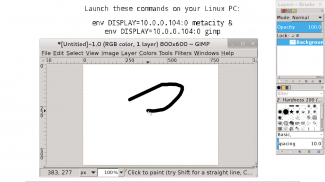
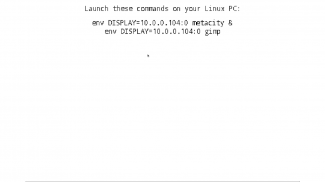
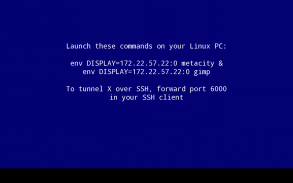
XServer XSDL

XServer XSDL ၏ ရွင္းလင္းခ်က္
PulseAudio ဆာဗာပါဝင်ပြီး Android အတွက် X Window System / X11 server၊
၎င်းကိုသင်၏ Linux PC မှ application များထုတ်လွှင့်ရန် (သို့) သင်၏ Android တွင်ထည့်သွင်းထားသော Linux ကိုဖွင့်ရန်၎င်းကိုသုံးနိုင်သည်။
3D acceleration နှင့် OpenGL တို့ကိုမထောက်ပံ့ပါ။ အကယ်၍ သင်သည် PC မှ X client များစတင်နေပြီဆိုလျှင် OpenGL ကိုအသုံးပြုရန် VirtualGL ကိုသင်တပ်ဆင်နိုင်သည်။
ညာဘက်ခလုတ်ကိုပေးပို့ရန်လက်ချောင်းနှစ်ချောင်းဖြင့်ထိတွေ့မျက်နှာပြင်ကိုနှိပ်ပါ၊ အလယ်ခလုတ်ကိုပေးပို့ရန်လက်ချောင်းသုံးချောင်းကိုနှိပ်ပါ။ သင်၏တံတိုင်းပေါ်ရှိခလုတ်ကိုနှိပ်နိုင်သည်၊ သို့မဟုတ် Bluetooth မောက်စ်ကိုသုံးနိုင်သည်။
စာရွက်စာတမ်းများ scroll လုပ်ရန်လက်ချောင်းနှစ်ချောင်းဖြင့်ပွတ်ဆွဲပါ။
လက်ချောင်းကိုမောက်စ်ကိုရွေးချယ်ထားသောကိရိယာများတွင်ပံ့ပိုးသည်။ အကယ်၍ သင့်တွင် Galaxy S4 / Note 3 ကိရိယာရှိပါက၊ AirView ကို system settings တွင်၎င်းကိုသုံးရန်ဖွင့်ပါ။
ကီးဘုတ်ကိုနှိပ်ရန်နောက်သို့နှိပ်ပါ။ အင်္ဂလိပ်မဟုတ်သောစာသားထည့်သွင်းခြင်းကို terminal တွင်မထောက်ပံ့ပါ၊ သို့သော် GUI application များတွင်အလုပ်လုပ်သည်။
Back ခလုတ်ကိုသင်မတွေ့ပါကမျက်နှာပြင်၏အောက်ခြေမှအပေါ်သို့ဆွဲတင်ပါ။
သင့်မှာ Hardware Menu key ရှိရင်သူက Ctrl-Z (အက်ပ်အများစုမှာ Undo) ပေးလိမ့်မယ်။
သင်သည် gyroscope ကို မောက်စ်မှအတုယူနိုင်သည် → အဆင့်မြင့် → Gyroscope တွင်သင်ပိတ်နိုင်သည်။
သင်သည်
device config ကိုပြောင်းလဲရန် → ဗီဒီယို တွင်ပုံတူမျက်နှာပြင်နှင့် 24bpp အရောင်အနက်ကိုဖွင့်နိုင်သည်။
စိတ်ကြိုက်ဖော်ပြနိုင်သောနံပါတ်ကိုသတ်မှတ်ရန် စက်ပစ္စည်းပြင်ဆင်မှုကိုပြောင်းရန် → command line parameters များကို →ပြောင်းလဲခြင်းကို XSDL: 123 သို့သွားပြီး OK , 123 သည်သင်၏ display နံပါတ်ဖြစ်သည်။ XSDL သည် TCP port 6123. ကိုနားထောင်လိမ့်မည်။ သင်ဤ dialog ကို အသုံးပြု၍ အခြားသော parameters များကို X server သို့လည်းသင်ပို့နိုင်သည်။
သင့် PC ရှိ display manager နှင့်ချိတ်ဆက်ရန် Xserver command line သို့ parameter your.PC.IP.address ကိုထည့်ပါ၊ ပြီးနောက်သင်၏дисплейမန်နေဂျာကိုပြုပြင်ပါ။
သင့်တွင် XDM ရှိပါက / etc / X11 / xdm / Xservers မှ : 0 မှလိုင်းကိုဖယ်ထုတ်ရန် * သို့ထည့်ရန် / etc / X11 / xdm / Xaccess ကိုသတ်မှတ်ပြီး DisplayManager * authorize: false မှ / etc / X11 / xdm / xdm-config ထဲမှာသတ်မှတ်ထားပါ။ local X server ကို disable လုပ်ပြီး external IP address များမှ connection များကိုခွင့်ပြုပါ။
အကယ်၍ သင်သည် SHM extension ကို Linux chroot တွင်အလုပ်လုပ်လိုလျှင် - libandroid-shmem.so ဖိုင်ကိုဤနေရာမှကူးယူပါ။
https://github.com/pelya/cuntubuntu/tree/master/dist
၎င်းကို chroot သို့ကူးယူပါ၊ executable flag ကိုသတ်မှတ်ပါ၊ ၎င်းကိုအခြား command များရှေ့တွင် chroot ဖြင့် execute:
/ libandroid-shmem.so သို့ LD_PRELOAD သို့ပို့သည်
Side-loading နှင့် version ဟောင်းများအတွက် .APK file:
https://sourceforge.net/projects/libsdl-android/files/apk/XServer-XSDL/
ရင်းမြစ်များ -
https://github.com/pelya/commandergenius/tree/sdl_android/project/jni/application/xserver




























